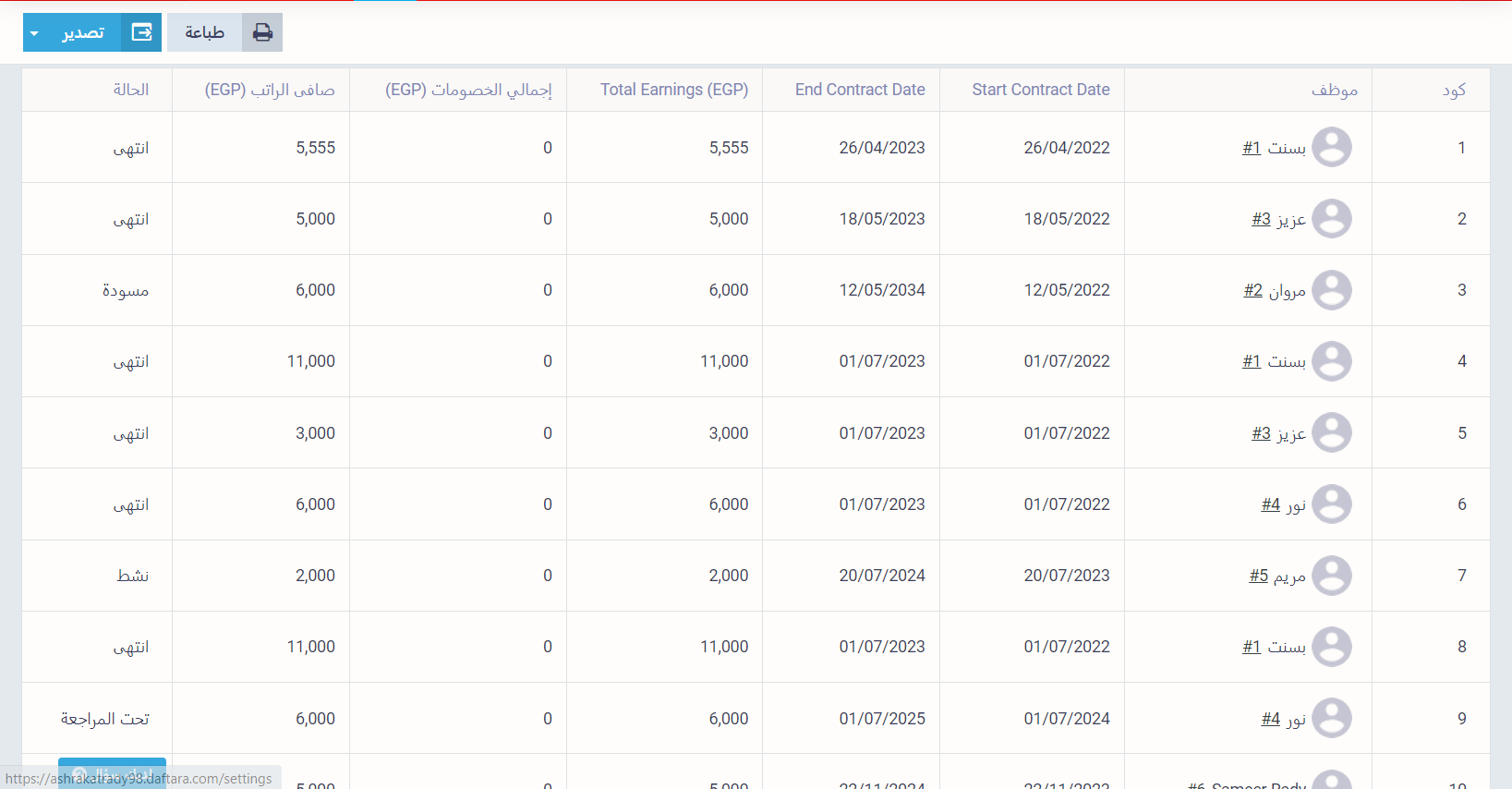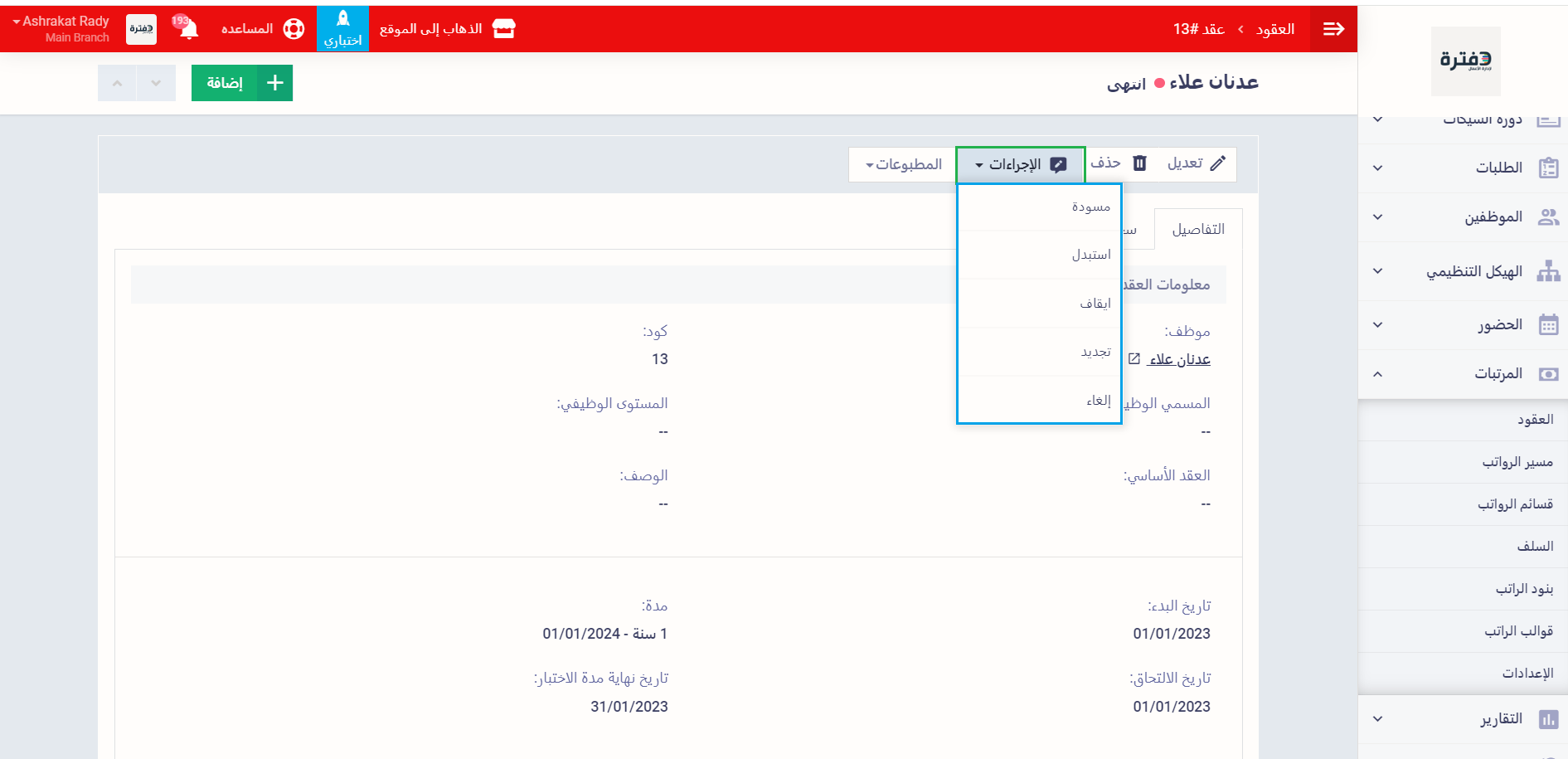دليل شامل: إنشاء عقود الموظفين في دفترة
تعتبر بداية العلاقة القانونية بين الشركة والموظف أن يتم إنشاء العقد، والذي عليه تُوثَق المعلومات المهنية الخاصة به، كالمسمى والمستوى الوظيفي، وكذلك مدة العقد وبيانات المرتب التفصيلية، ويمكنك دفترة من اختيارات واسعة المدى لإخراج العقد بالشكل الملائم لك وطبيعة كل وظيفة.
في البداية تستطيع إضافة عقد جديد من “العقود” المنسدلة عن المرتبات بالقائمة الرئيسية. والضغط على “أضف عقد” أو التعديل على بنود عقد تم إنشاؤه من قبل.
تنقسم بيانات العقد إلى 4 أقسام:
- معلومات العقد.
- بيانات المرتب.
- الملفات المرفقة (اختيارية).
- المعلومات الإضافية التي تستطيع إنشاء حقول مخصصة لها.
معلومات العقد
تتنوع المعلومات ما بين حقول واجبة الإضافة (*) وحقول غير واجبة، كما أن بعض الحقول تستوجب التهيئة المسبقة مثل:
- إضافة ملف للموظف المراد تعيين العقد له من “الموظفين” بالقائمة الرئيسية.
- إضافة المسميات الوظيفية والمستويات الوظيفية من خلال “الهيكل التنظيمي” بالقائمة الرئيسية.
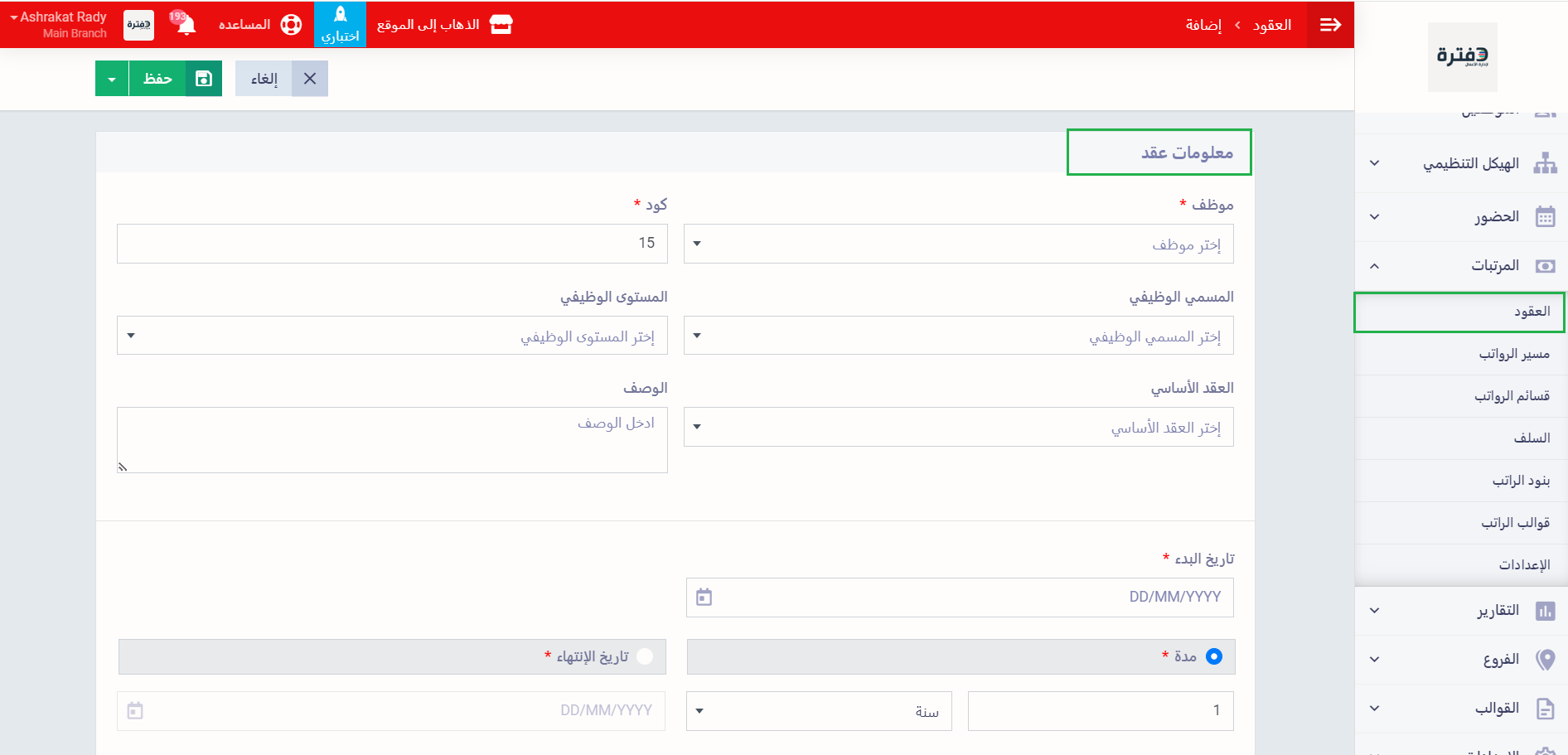
اختيار الموظف أساسي لإنشاء أي عقد، حيث تعد هذه هي طريقة تعيين العقد للموظف، كل ما عليك البحث عن اسم الموظف أو الكود الخاص به، واختياره.
بيانات المرتب
بيانات المرتب قد يتم صياغتها كلها أثناء إنشاء العقد من نفس الشاشة، أو تتم الاستعانة بقوالب جاهزة للرواتب، يتم إنشائها بصورة مستقلة ثم تُرفق بكل العقود المناسب لها قالب الراتب لتوفير الوقت.
على سبيل المثال، يمكنك إنشاء قوالب الراتب التالية:
- قالب راتب موظف التسويق.
- قالب راتب مديري التسويق.
- قالب راتب المحاسب المبتدأ.
- قالب راتب المحاسب الخبير.
على أن تكون قيمة المرتب وطريقة احتساب المستحقات الإضافية كالعمولة وكذا الخصومات والجزاءات المرتبطة وغير المرتبطة بالحضور لها قيم ثابتة لكل قالب، وتعين لكل عقد قالب الراتب المناسب بحسب الموظف.
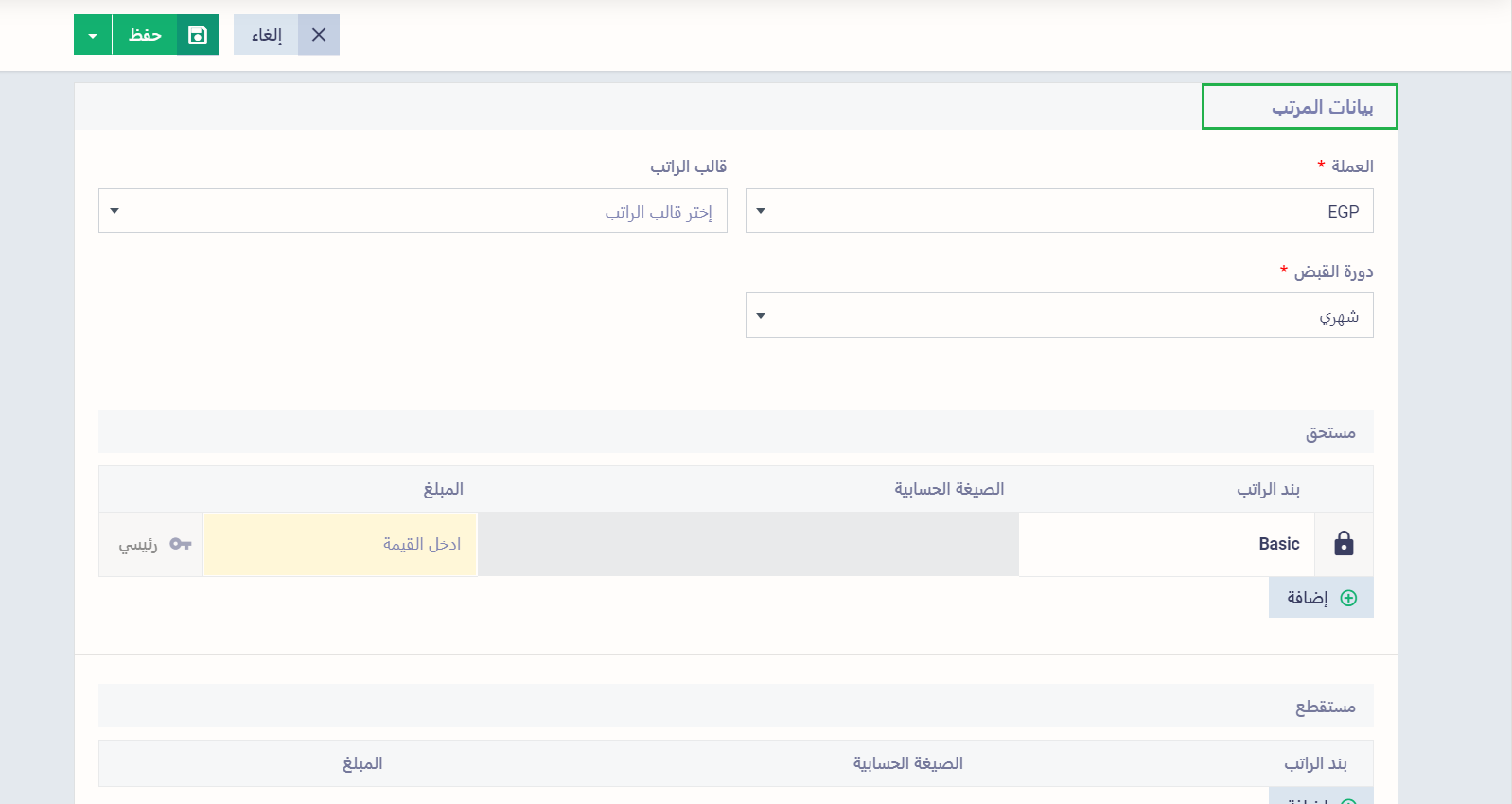
لك أن تختار العملة التي تصرف بها الراتب لكل موظف ولكل عقد، وقد يفيدك هذا في حالة تعدد جنسيات الموظفين، والرغبة في احتساب الراتب لكل منهم بحسب عملة بلده.
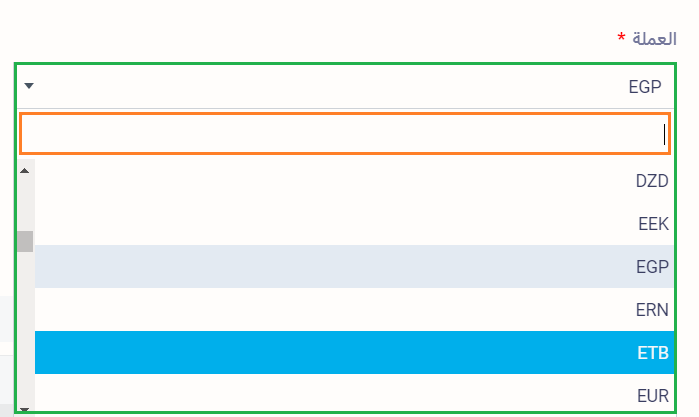
قالب الراتب في حالة أنك قمت بإضافة قوالب راتب للبرنامج كما وضحنا مسبقًا، ويكون ذلك من خلال “قوالب الراتب” المنسدلة عن “المرتبات” بالقائمة الرئيسية. ويمكنك الاستغناء عن هذا الحقل مع إضافة بيانات الراتب يدويًا في العقد.
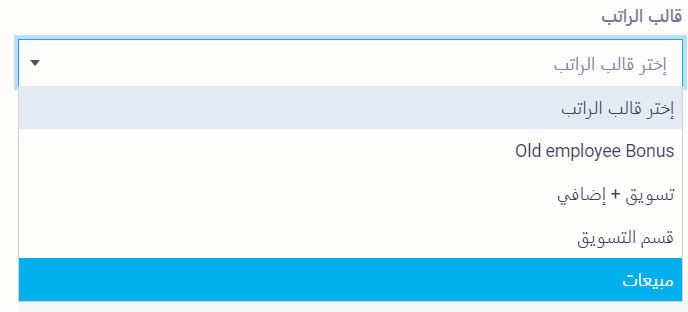
يختلف الأمر من شركة لشركة بالنسبة لدورة القبض، في الغالب تكون شهرية أو سنوية، ويمكن أن تتباين في الشركة نفسها في حالة وجود موظفين ثابتين وعمال يتقاضون أجر يومي أو أسبوعي.
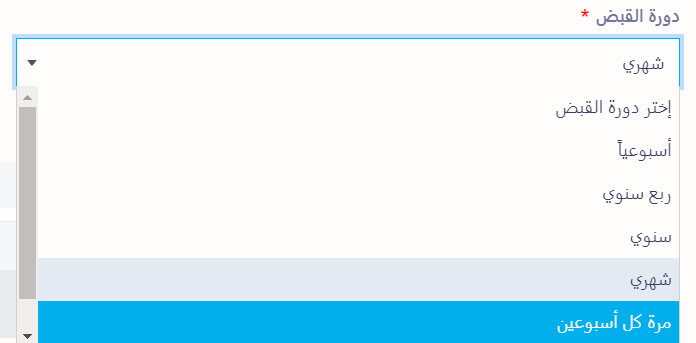
الراتب ينقسم إلى:
- مستحق:
- أساسي Basic: وتدخل فيه قيمة الراتب الأساسي كاملة.
- مستحقات آخرى: وفيه تستطيع اختيار بند راتب قمت بإضافته من “بنود الراتب” وتستطيع إضافة بند راتب جديد بالضغط على “إضافة بند مستحقات جديد”، وكل ما عليك إدخال اسم المستحق من حيث كونه (مكافآت – توزيع أرباح – بدل مواصلات – بدل إجازات رسمية – إلى آخره)
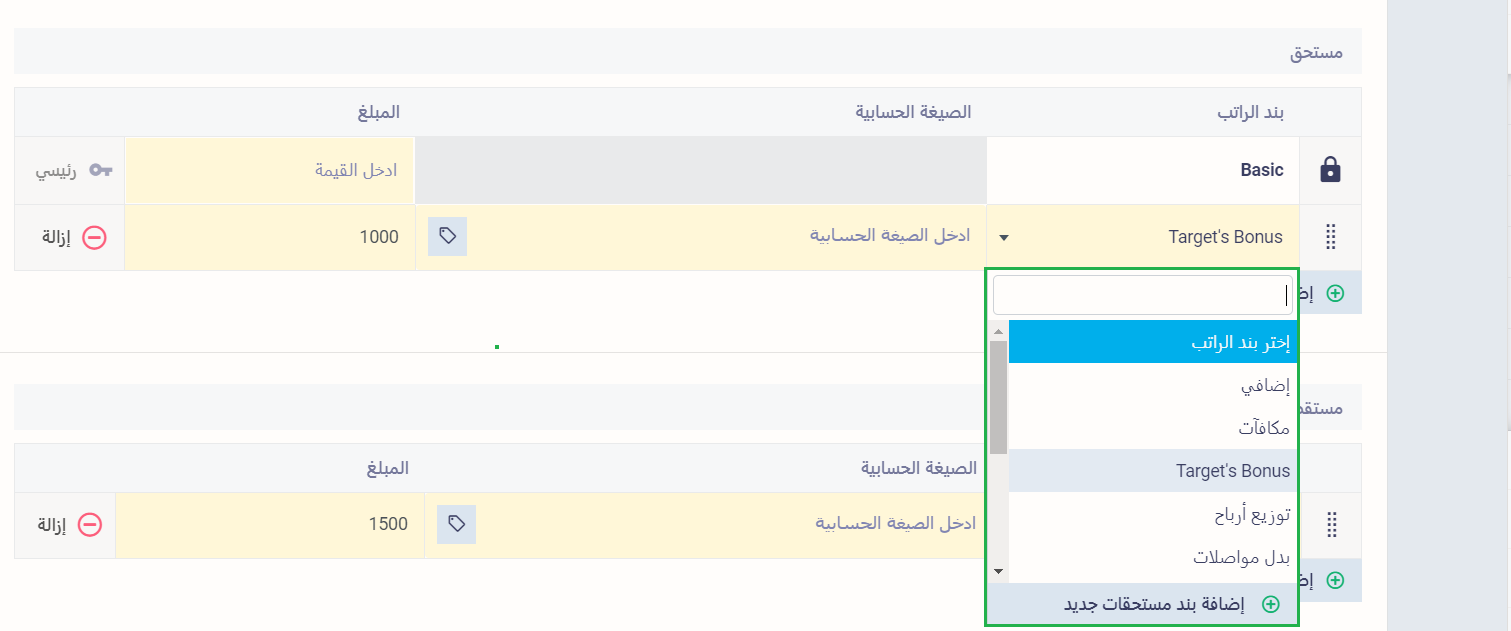
- مستقطع: وهو كل ما يُخصم من مرتب الموظف كالتأمينات والجزاءات، ويمكن إضافتها من “بنود الراتب” أو من خلال الضغط على “إضافة بند مستحقات جديد”.
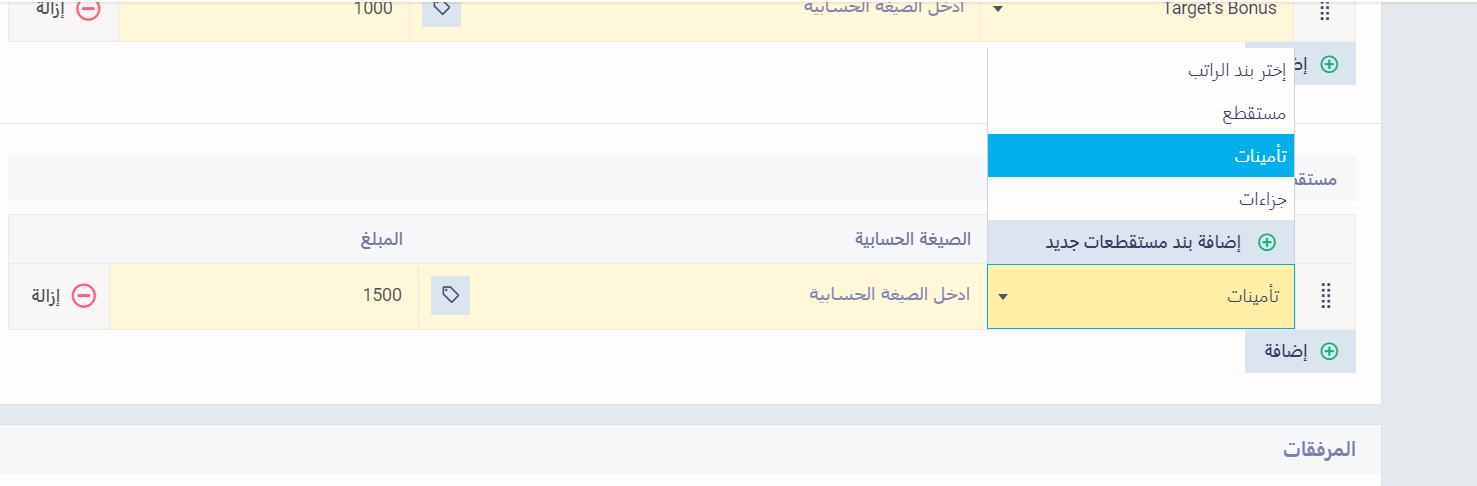
- معلومات بند الراتب (مستحق/ مستقطع) يمكنك أن تدخل فيها المبلغ بالأرقام، أو معادلة مرنة تربط فيها نسبة زيادة أو خصم للمرتب في حالة معينة مثل التأخر على العمل.
- في حالة تفعيل “قيمة مرجعية فقط” لن يتم ظهور المستحق/ المستقطع في دليل الحسابات ولا في القيود، مع وجوده بشكل طبيعي عند صرف قسيمة راتب أو الإطلاع على بيانات العقد.
- إن تركت الحساب الافتراضي سيتم ترحيل القيد إلى المرتبات والأجور Salary and Wages المتفرعة عن المصروفات في دليل الحسابات، ويمكنك كذلك اختيار أي حساب في دليل الحسابات تود الترحيل عليه.
للمزيد عن بنود وقوالب الراتب راجع هذا الدليل
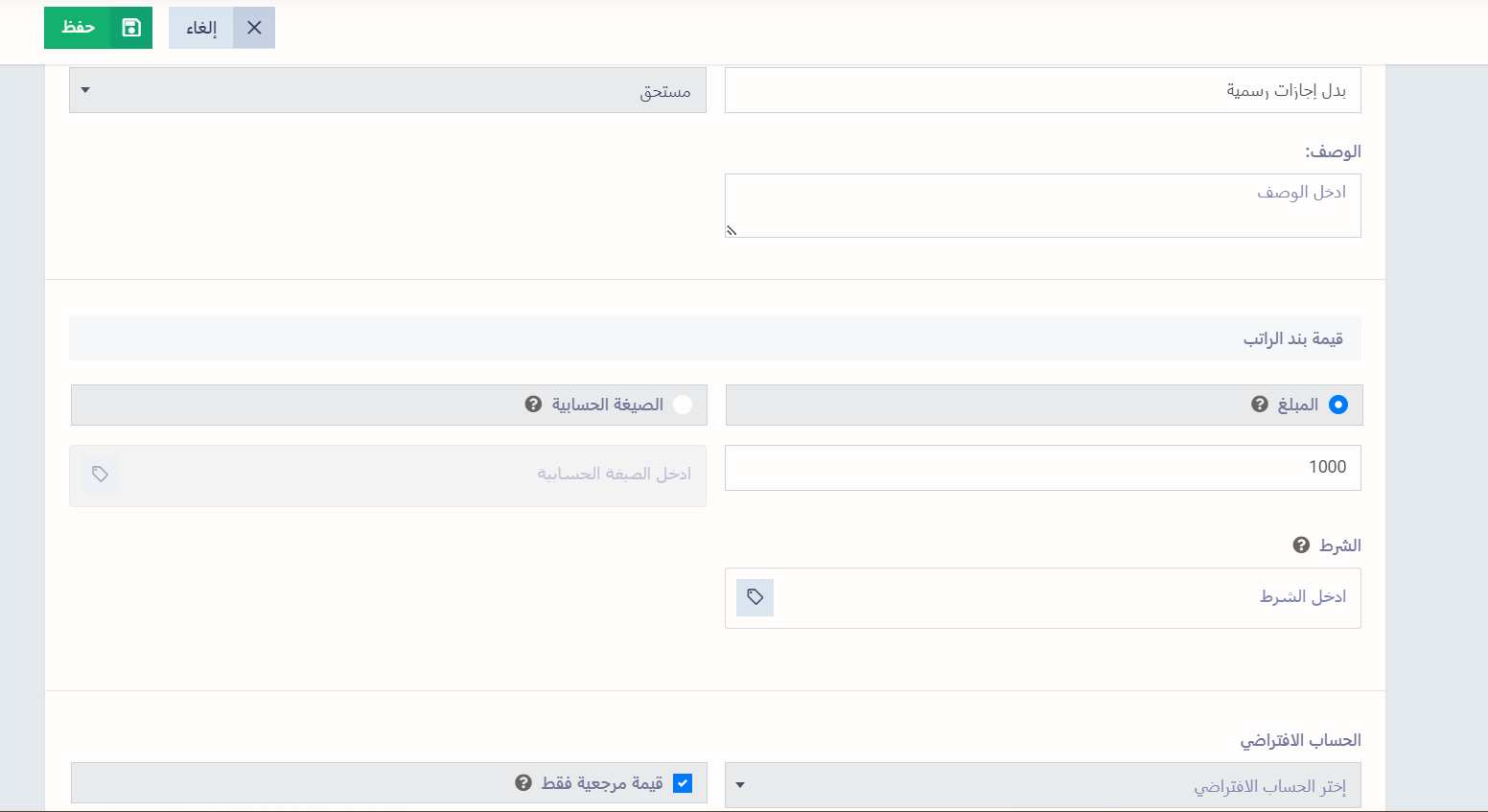
في حالة الرغبة في إرفاق ملفات الموظف إلى العقد يمكن ذلك عن طريق سحب الملف وإفلاته في الخانة الخاصة بالمرفقات، ويمكنك الإطلاع على هذه الملفات في أي وقت من خلال عقد الموظف.
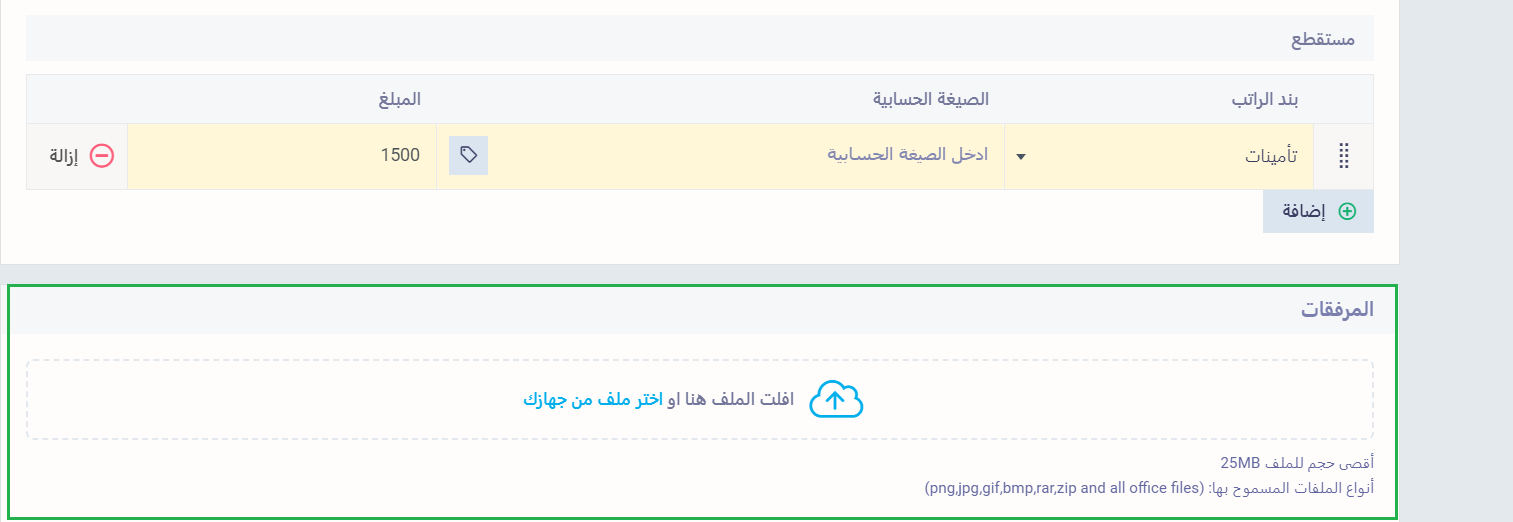
بعد حفظ العقد، يمكنك تغيير حالته، بالضغط عليه، وإسدال قائمة الإجراءات وتتنوع الإجراءات إلى:
- مسودة: تستخدم في حالة رغبتك في إبقاء العقد في حالته غير المفعّلة. لحين البدء في تفعيله.
- استبدل: إن رغبت في إحلال هذا العقد محل عقد قديم.
- إيقاف: لكي تقوم بتعيين عقد جديد للموظف، عليك إيقاف أي عقد له في نفس الفترة الزمنية من خلال هذا الزر.
- تجديد: إن رغبت في زيادة الفترة الزمنية للعقد وتكراره.
- إلغاء: للإلغاء الكلي للعقد لا الإيقاف المؤقت.
إعدادات العقود
إعدادات العقود تسمح لك بمرونة عالية جدًا، بالضغط على بطاقة “الحقول المخصصة للعقود” الموجودة في “الإعدادات” المنسدلة عن “العقود” بالقائمة الرئيسية.
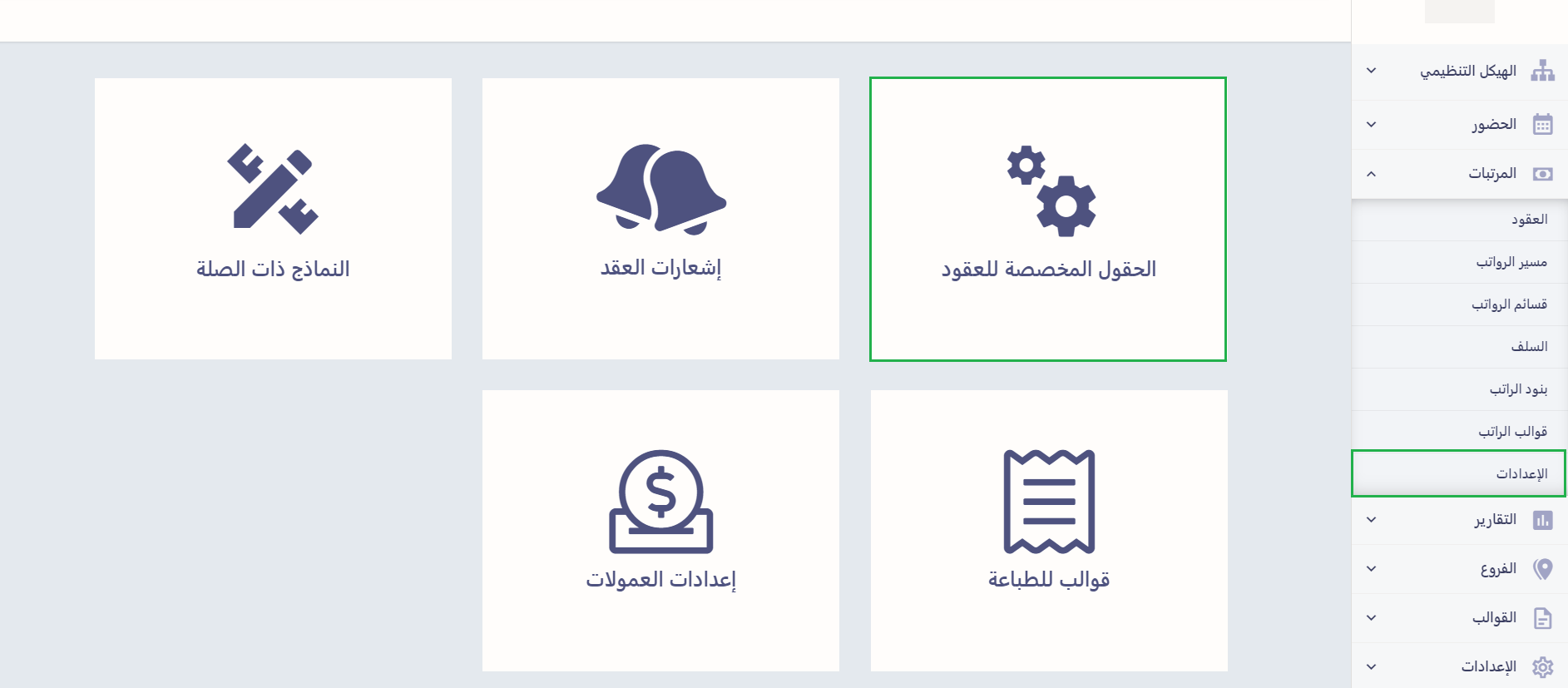
واسحب نوع الحقل المراد وقم بمطابقته للمعلومات التي تود إضافتها للعقد، على سبيل الافتراض إن اخترت قائمة متعدد الاختيارات لتدخل فيها نوع العقد، وجعلته نوعين:
- متجدد
- محدد المدة
احفظ التعديلات
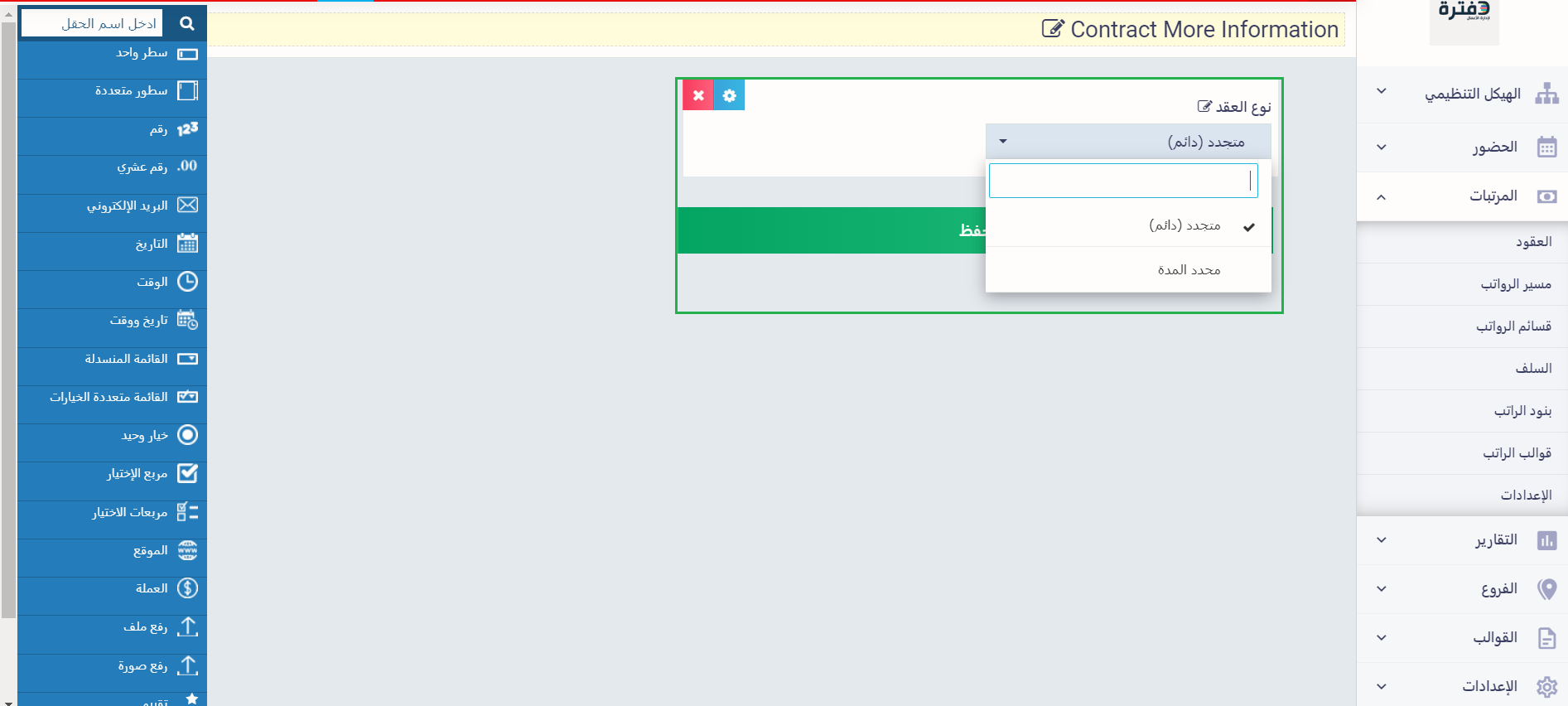
وتوجه إلى إنشاء عقد جديد أو تعديل عقد موجود، لتجد الحقل قد ظهر لك في النهاية لتختار نوع العقد.
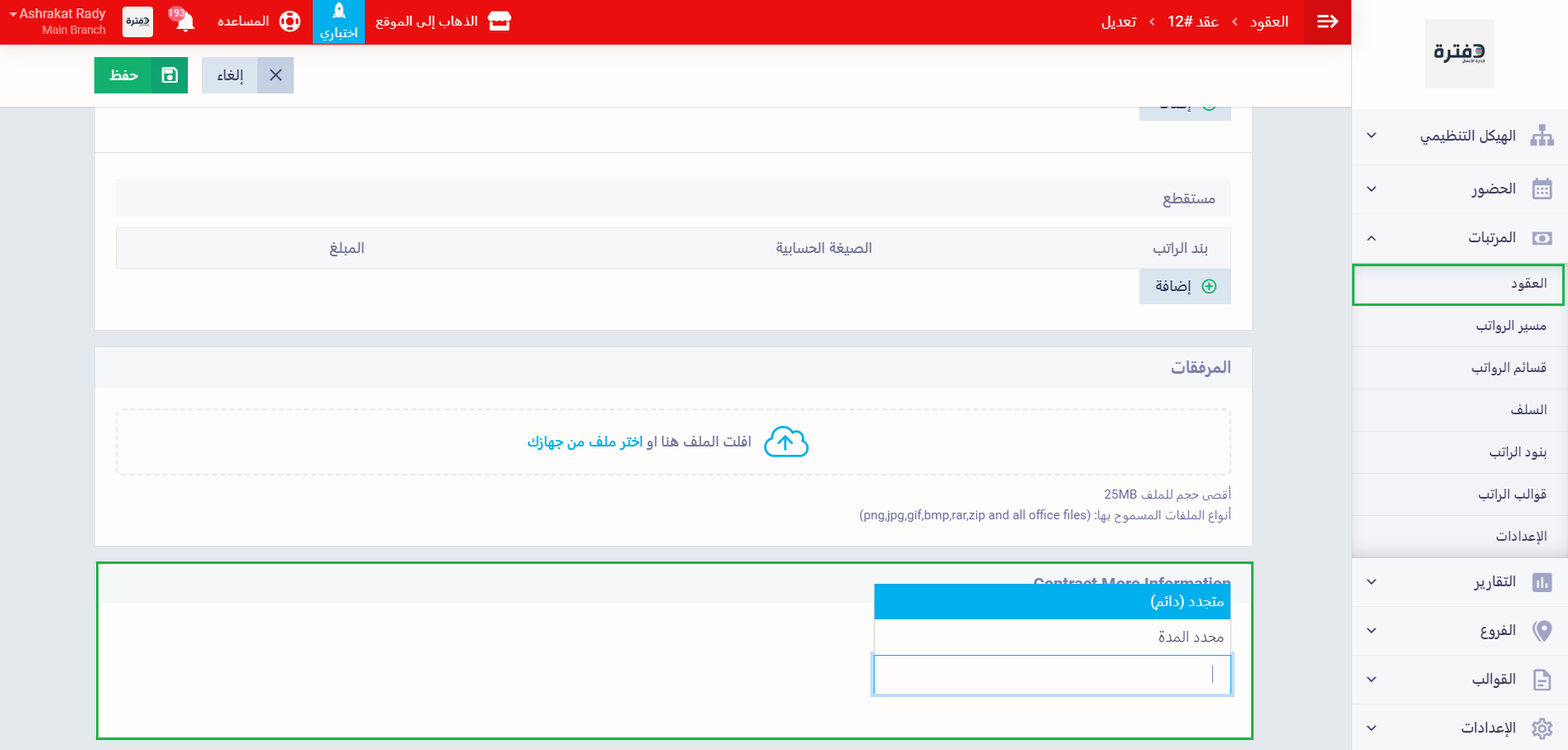
كذلك من خلال إعدادات العقود، تتحكم في مدة إشعار إنتهاء العقد، وذلك بالضغط على بطاقة “إشعارات العقد”، وهي 30 يوم بشكل افتراضي، يمكنك جعلها كما أردت، ويتم تنبيه الموظف بالإشعار قبل تاريخ انتهاء العقد بالفترة المحددة هنا.
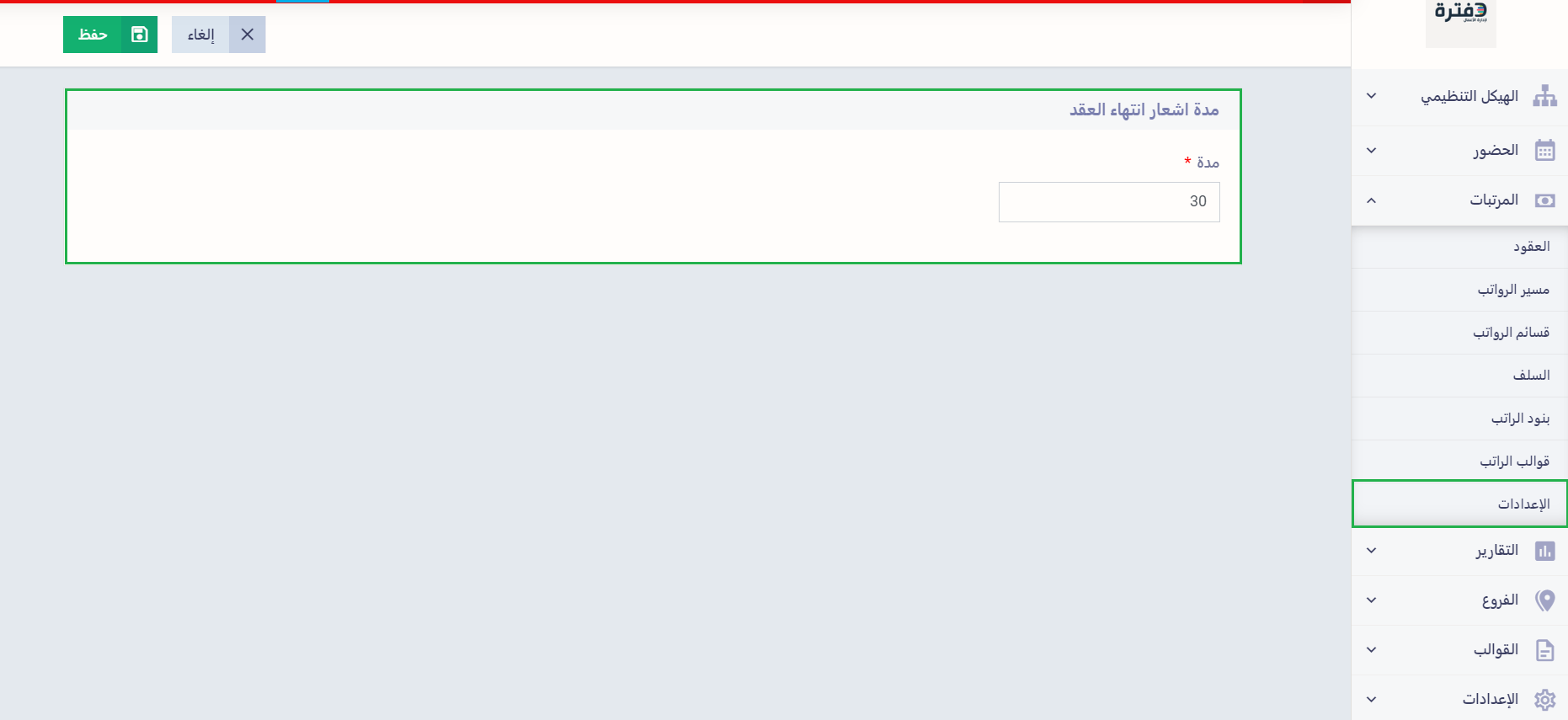
تقارير العقود
اضغط على “تقارير الموظفين” المنسدلة عن “التقارير” بالقائمة الرئيسية ثم اضغط على “تقارير عقود الموظفين”
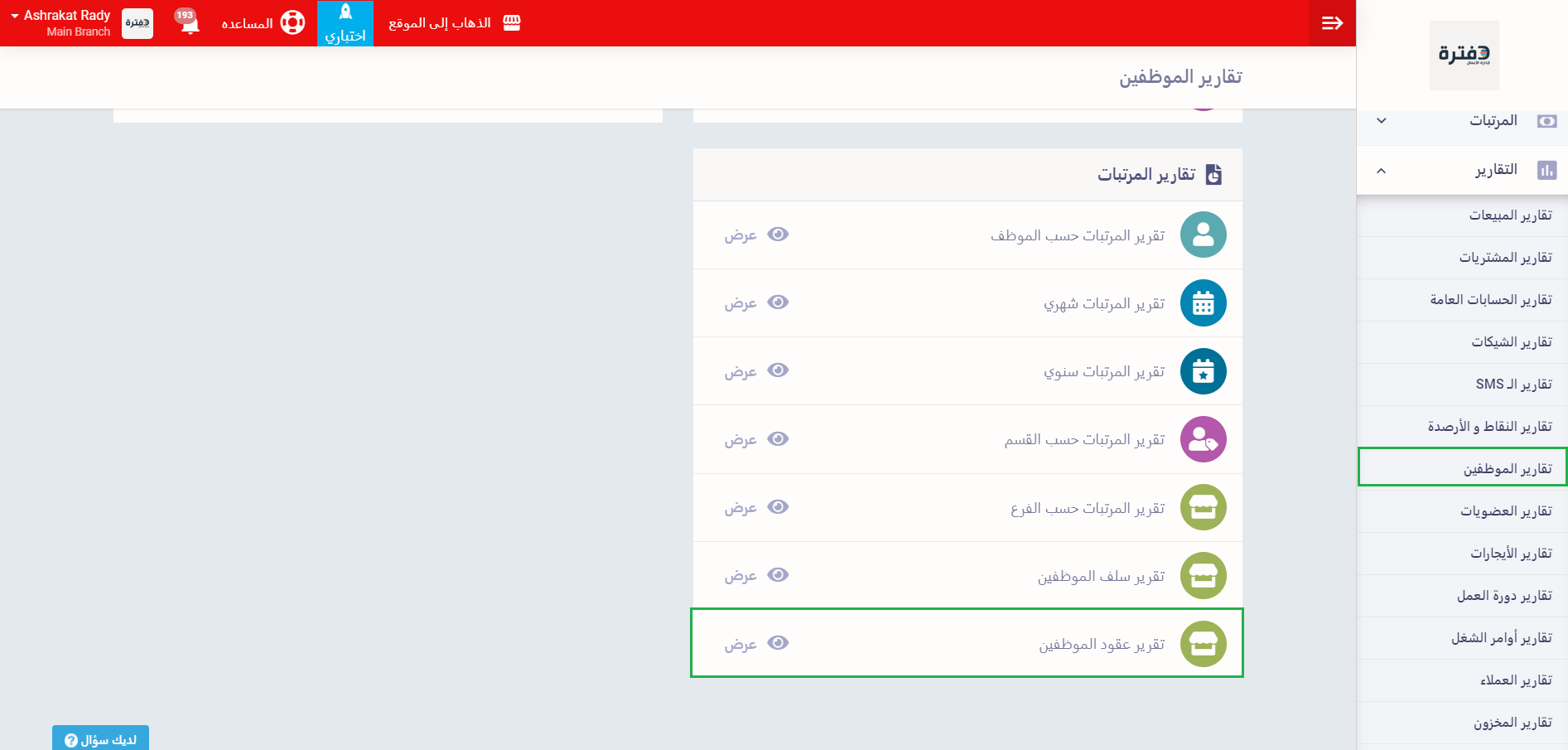
من خلال أدوات البحث والفلترة الخاصة بالتقرير تستطيع التحكم في البنود المراد عرضها فيه والتوقيت، ثم بعدالضغط على “عرض التقرير” تجد تقرير مفصّل يوضح حالات العقود والخصومات والزيادات عليها، يمكنك طباعته أو تصديره في شكل ملف إكسيل.